老笔记本电脑可更换操作系统吗?老笔记本装系统教程【详细教程】
发布时间:2024-11-21 14:25:36
老笔记本电脑可更换操作系统吗?
答案是当然可以!虽然许多人可能认为旧设备性能落后,更换系统意义不大,但事实上,为老笔记本更换合适的操作系统,不仅可以提高运行效率,还能赋予设备新的生命力。无论是升级到较新的Windows版本,还是尝试一些专为低配设备设计的操作系统,老笔记本都能通过系统更换实现更流畅的使用体验。下面我们一起来看看老笔记本装系统教程。
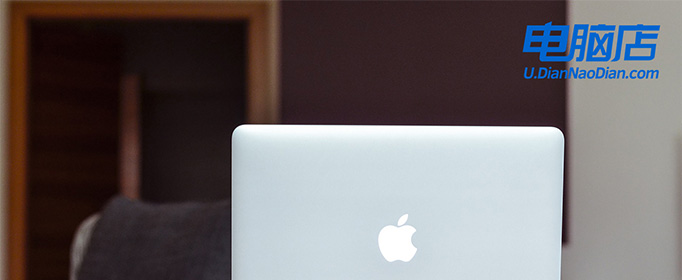
一、重装系统所需工具
1、电脑类型:笔记本/台式均适用
2、系统版本:win7企业版
3、装机工具:电脑店u盘启动盘制作工具(点击链接下载)
二、重装系统前期准备
1、确保保存系统的正版产品ID,你可以右键单击“我的电脑”,然后选择“属性”来查看系统信息下的“产品ID”。将该ID复制、截图或以其他方式保存在可以轻松找到的位置,以便在下次重装系统时方便输入。
2、重装系统会清空注册表,这可能导致一些软件无法正常运行。尤其是一些软件可能安装在非系统盘,重装系统后需要重新安装这些软件才能恢复正常使用。因此,在备份时,务必考虑备份注册表信息,以便在系统重装后能够尽快恢复软件和计算机设置。
3、下载win7企业版的镜像文件,想要快速下载的朋友们,可以进入msdn网站,在操作系统栏目找到对应的镜像,复制其下载链接,打开迅雷就可下载了!
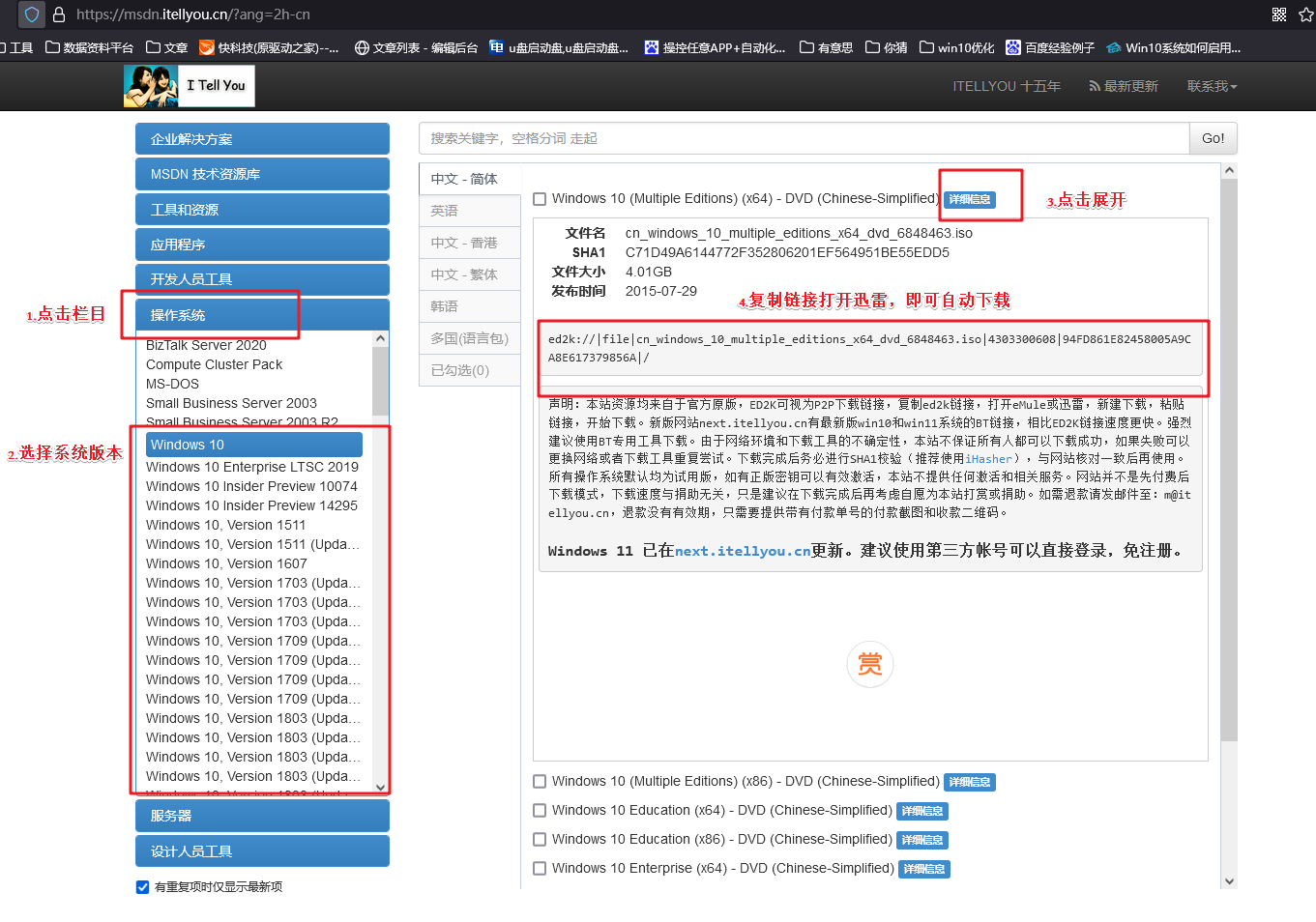
三、重装系统详细教程
1、制作u启动盘
a. 在电脑店官网中,切换到下载中心,点击【立即下载】,即可下载电脑店,这一制作启动盘所需的工具。
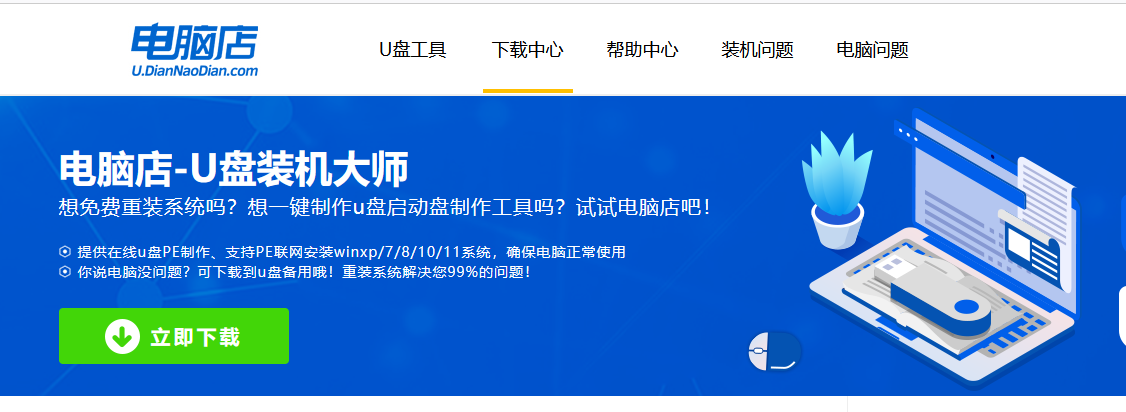
b. 下载之后解压,插入一个8G以上的u盘,双击打开电脑店的程序。
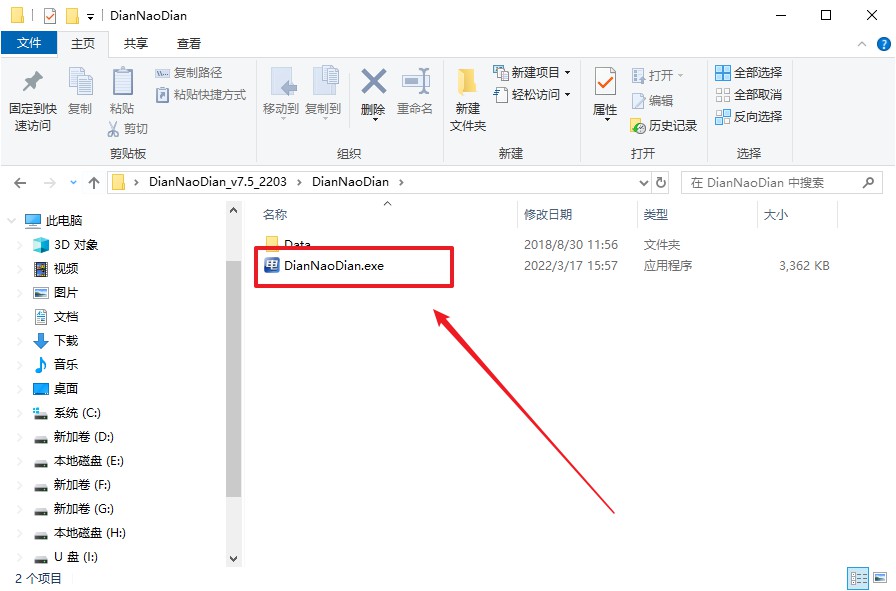
c. 在界面中选择u盘,以及【启动模式】和【分区格式】,点击【全新制作】。
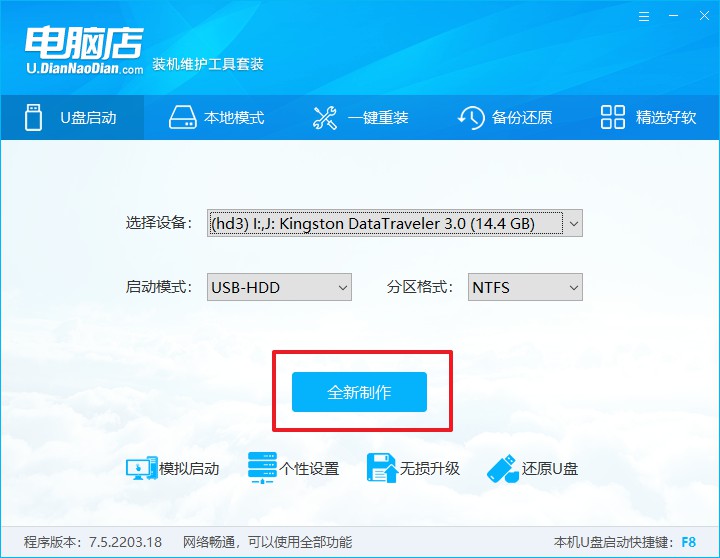
d. u盘启动盘制作完毕后,电脑会弹出提示框弹出,你可以点击【是】查看教程,也可以点击【否】关闭页面。
2、BIOS设置u盘启动
a. 在电脑店首页,输入重装电脑的相关信息,查询u盘启动快捷键。
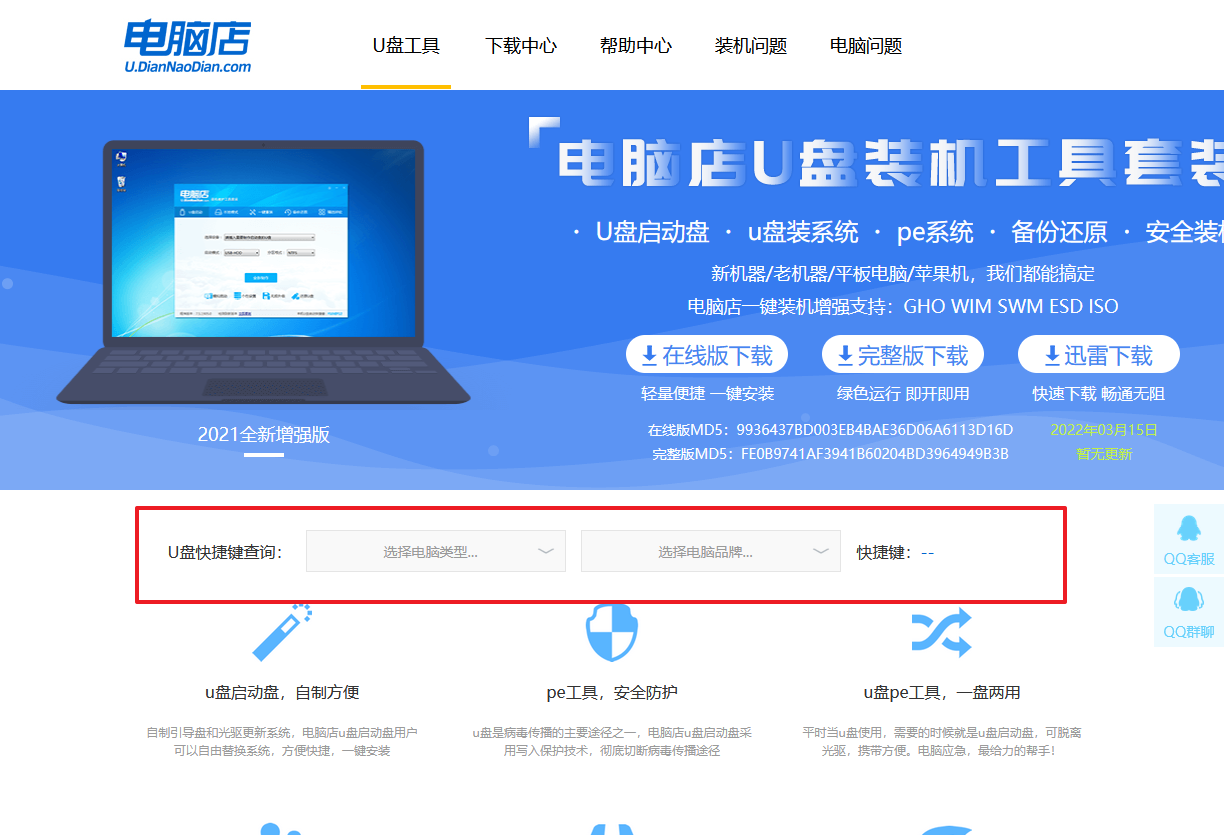
b. u盘插入电脑,重启后需要快速按下快捷键,建议重复按多几次。
c. 按键盘加减号,将u盘移动到第一位,按下F10保存并退出。
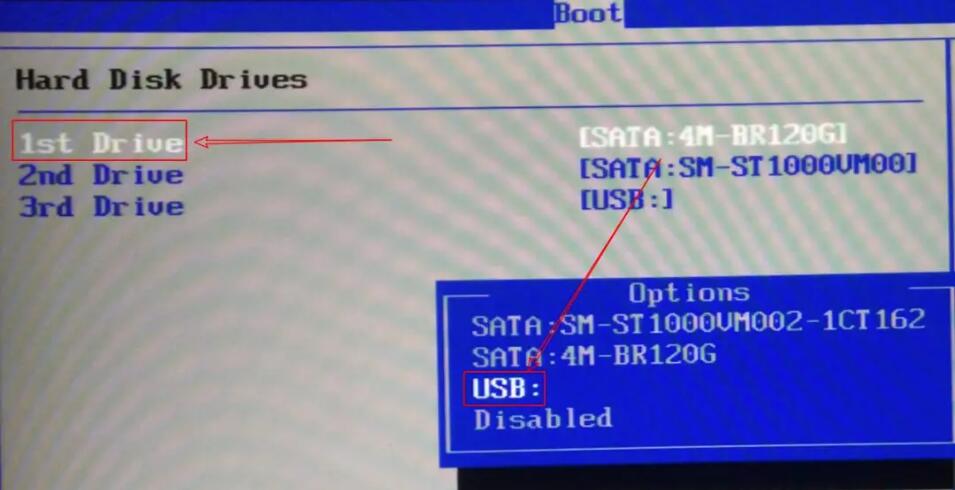
d. 此时就会进入电脑店主菜单,选择【1】这一选项后回车。
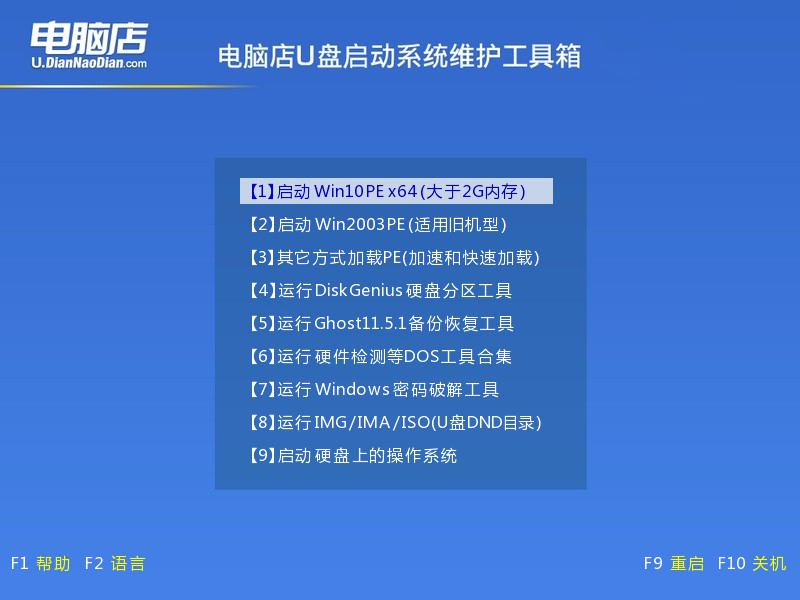
3、u盘装系统
a. u盘启动后即可进入电脑店winpe,双击打开【电脑店一键装机】。
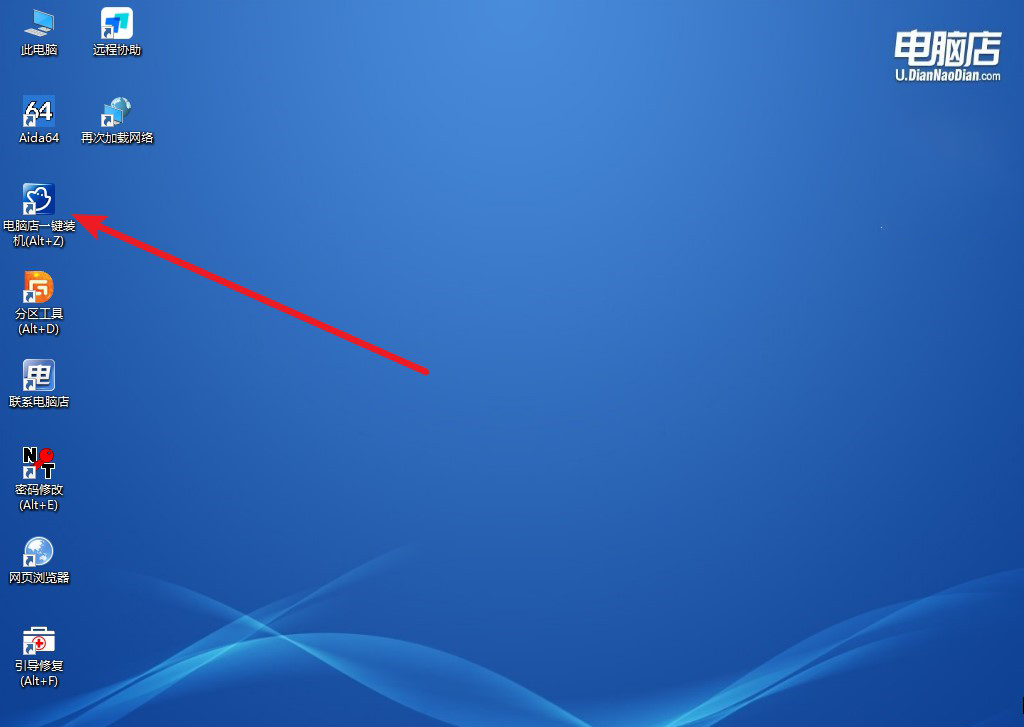
b. 在界面中,根据下图所示的提示,选择操作方式、镜像文件以及系统盘符,点击【执行】。
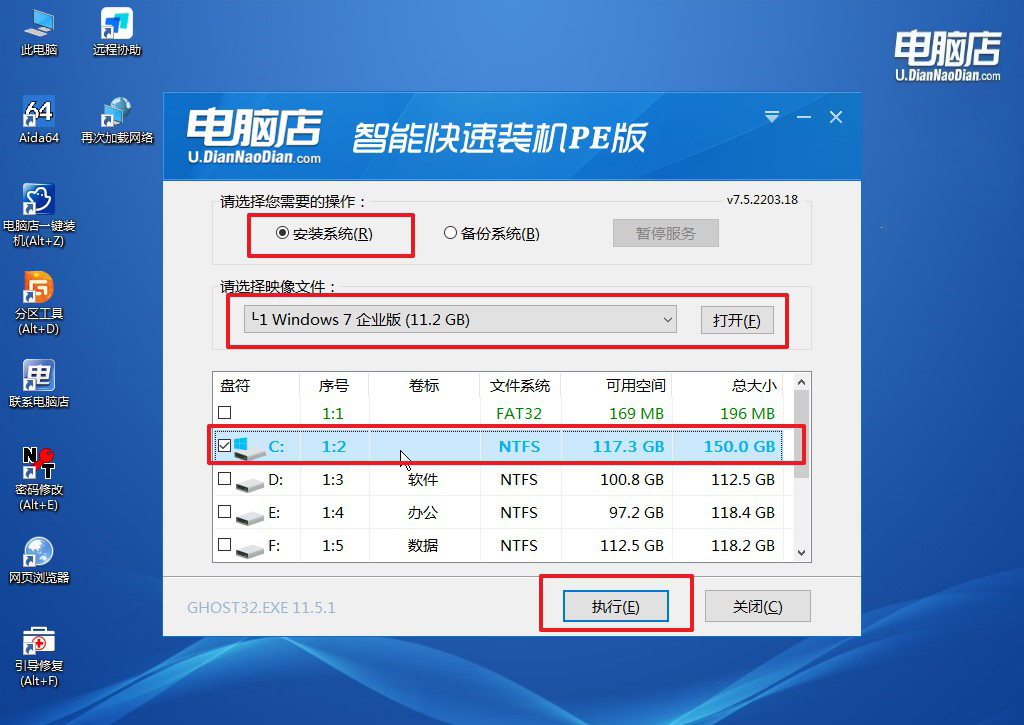
c. 在还原窗口中,默认设置点击【是】。接着勾选【完成后重启】,等待安装即可。
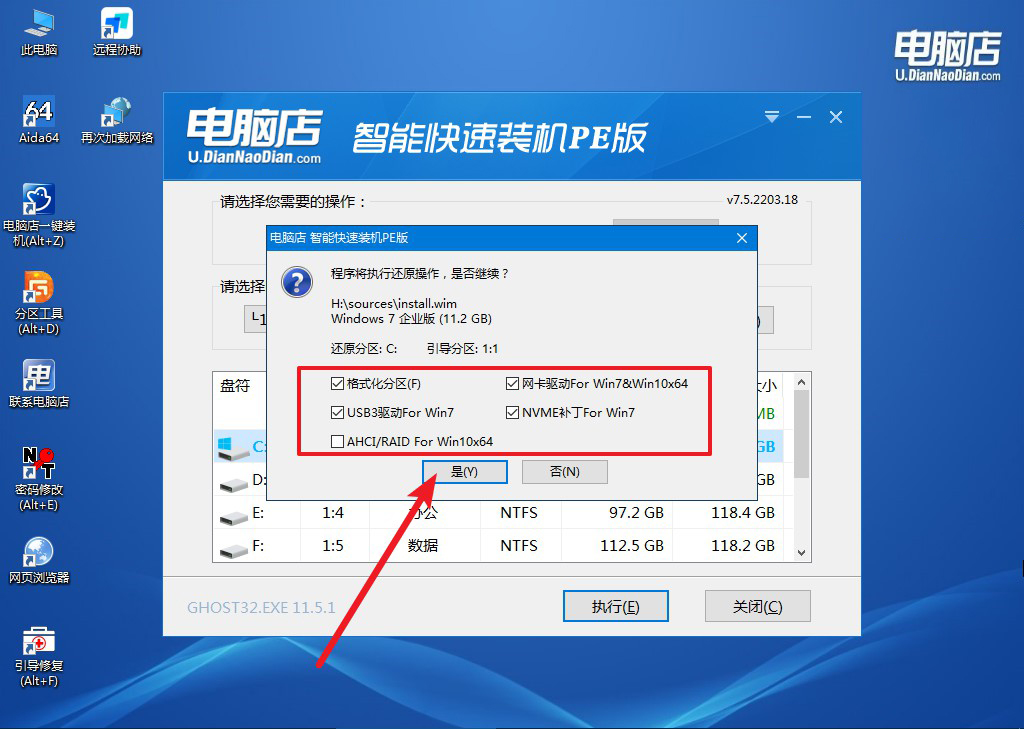
d. 之后会重启电脑,我们稍等一会就可以进入win7系统了。
四、重装系统后可能碰到的问题
系统安装失败开机黑屏怎么办?
当系统安装失败导致开机黑屏时,可以按照以下步骤进行排查和解决。首先,检查所有硬件连接,确保显卡、内存条和硬盘等部件安装牢固,必要时重新插拔这些组件以排除接触不良的问题。
接着,进入BIOS/UEFI设置,确认启动顺序正确,确保系统尝试从正确的启动设备(如硬盘或U盘)启动。如果启动顺序无误,尝试使用Windows安装U盘或PE启动盘进入修复模式,运行启动修复工具以修复可能的启动文件损坏。此外,检查显示输出设置,如果使用独立显卡,尝试切换到集成显卡,排除显示设备故障的可能性。
若问题依旧,考虑重新创建安装介质,确保下载的ISO文件完整无误,并再次进行系统安装。如果以上方法未能解决问题,可能存在硬件故障,建议使用其他硬盘或内存条进行测试,确认是否有硬件损坏。
最后,若自行排查无法解决,建议联系专业维修人员或技术支持,以获得进一步的帮助和指导。通过系统化的排查步骤,可以有效解决系统安装失败导致的开机黑屏问题,恢复电脑的正常运行。
以上就是老笔记本装系统教程了,大家学会了吗?通过选择合适的系统,不仅可以优化设备性能,还能为日常使用提供更稳定和流畅的体验。不过需要提醒的是,在更换系统之前,一定要备份重要数据,并充分了解硬件是否支持新系统的运行哦。如果你在更换过程中遇到问题或想分享自己的经验,欢迎留言讨论!

